网页热力分析
1 概述
网页热力分析是应用特殊高亮的颜色显示页面、页面组区域中不同元素的点击、触达特征。网页热力分析主要用来分析用户在网页上的点击、触达深度等情况,基于用户在页面上的点击、浏览行为可以非常直观地通过热力图将大量用户的行为可视化。
注:网页热力分析只支持web端,且使用网页热力分析前需接入网页热力分析SDK
网页热力分析可以解决以下示例问题:
- 查看不同人群的页面浏览情况
- 查看不同网页的跳转点击情况
- 查看页面元素的设置和用户偏好是否一致
2 位置和使用权限
操作位置:分析配置-网页热力分析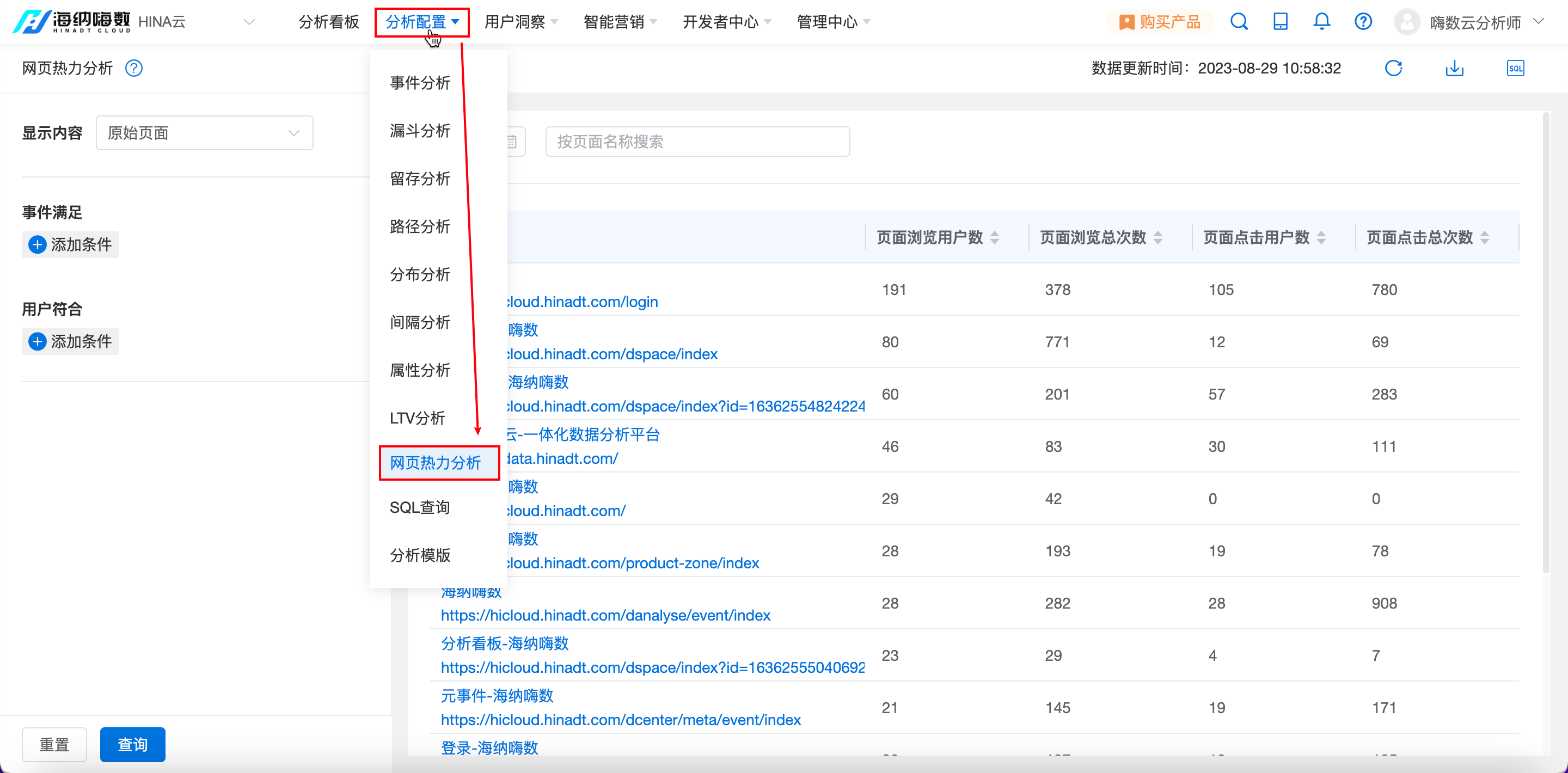
使用权限:不同的项目角色操作权限如下
| 项目角色 | 权限 | 权限明细 |
| 管理员 | 编辑、保存、下载 | 拥有编辑权限、下载数据 |
| 分析师 | 编辑、保存、下载 | 拥有编辑权限、下载数据 |
| 普通用户 | 无权限 | 无权限 |
3 页面概览
网页热力分析包括查询设置、查询结果展示与基本功能三部分。
- 查询设置包括选择显示内容,进行事件满足和用户符合筛选;
- 查询结果展示包括列表展示,点击页面/页面组名称可查看对应的点击热图/浏览热图;
- 基本功能包括时区显示、刷新、下载和查看SQL代码。
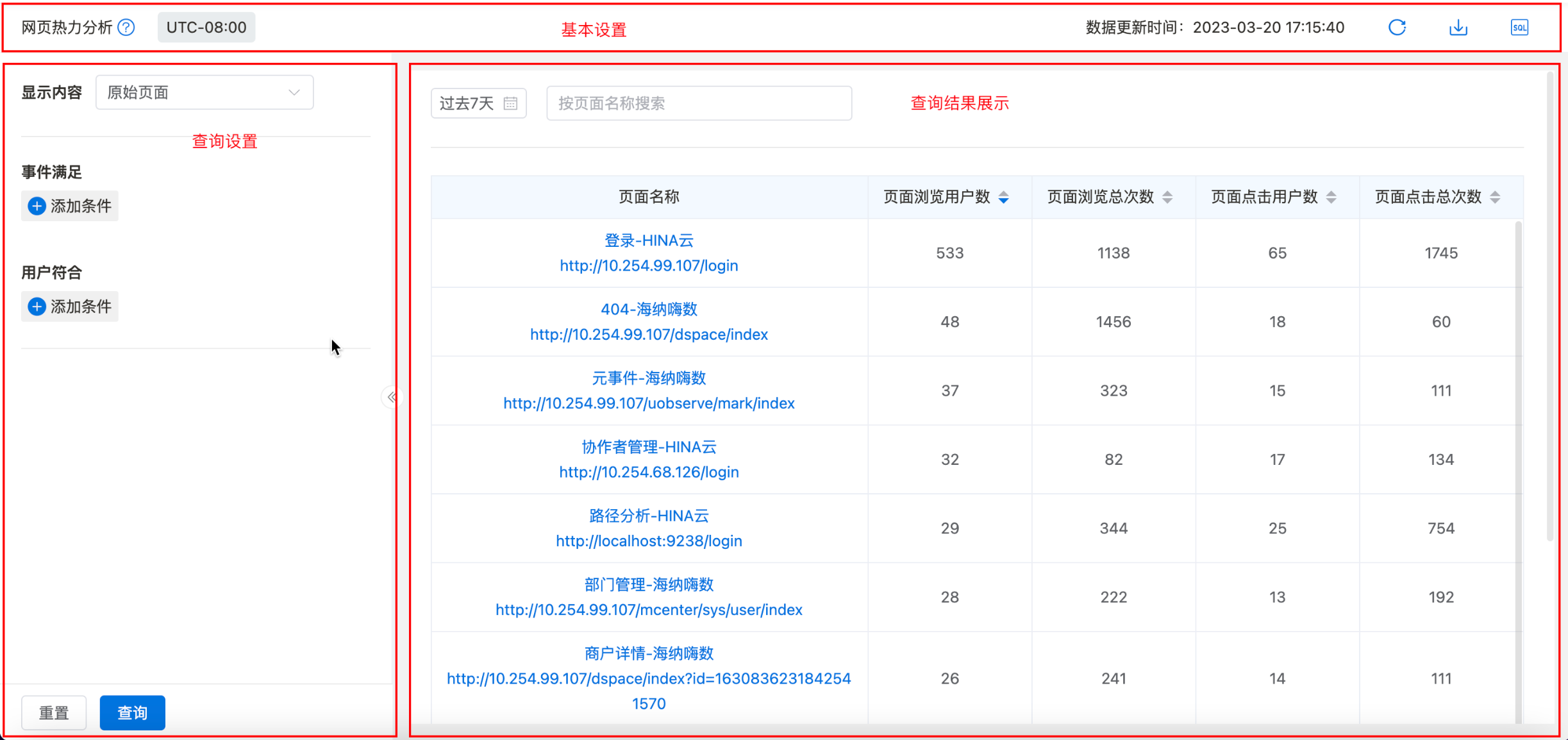
4 功能结构
4.1 查询设置
1. 显示内容
可选择原始页面或页面组进行查看。原始页面是用来分析单个页面的点击情况,而页面组则用来分析一系列界面结构相似的网页整体的浏览和点击情况(例如电商行业的商品详情页,可以整体作为一个页面组来进行分析)。
2. 事件满足
支持对事件属性进行筛选,根据不同数据类型的筛选项,筛选规则也有所不同
1)若想要添加多条筛选条件:点击「添加并列条件」可添加二级筛选条件,最多只能添加到二级,筛选条件添加条数不限。
2)添加新的条件需要设定和原条件的关联关系,点击“且/或”可切换关联关系。
- 不同数据类型的筛选项支持的条件筛选规则汇总如下:
| 筛选项的数据类型 | 条件筛选可选项 |
| 文本型 | 等于、不等于、包括、不包括、有值、无值、正则匹配、正则不匹配 |
| 数值型 | 等于、不等于、小于、小于等于、大于、大于等于、有值、无值、区间 |
| 时间型 | 位于区间、小于、小于等于、大于、大于等于、相对当前日期(区间)、相对当前日期(过去)、有值、无值、等于、不等于 |
| 布尔型 | 为真、为假、有值、无值 |
3. 用户符合
支持对用户属性、用户标签、用户分群进行筛选,根据不同数据类型的筛选项,筛选规则也有所不同,筛选规则与事件满足一致
4.2 分析结果展示
1. 原始页面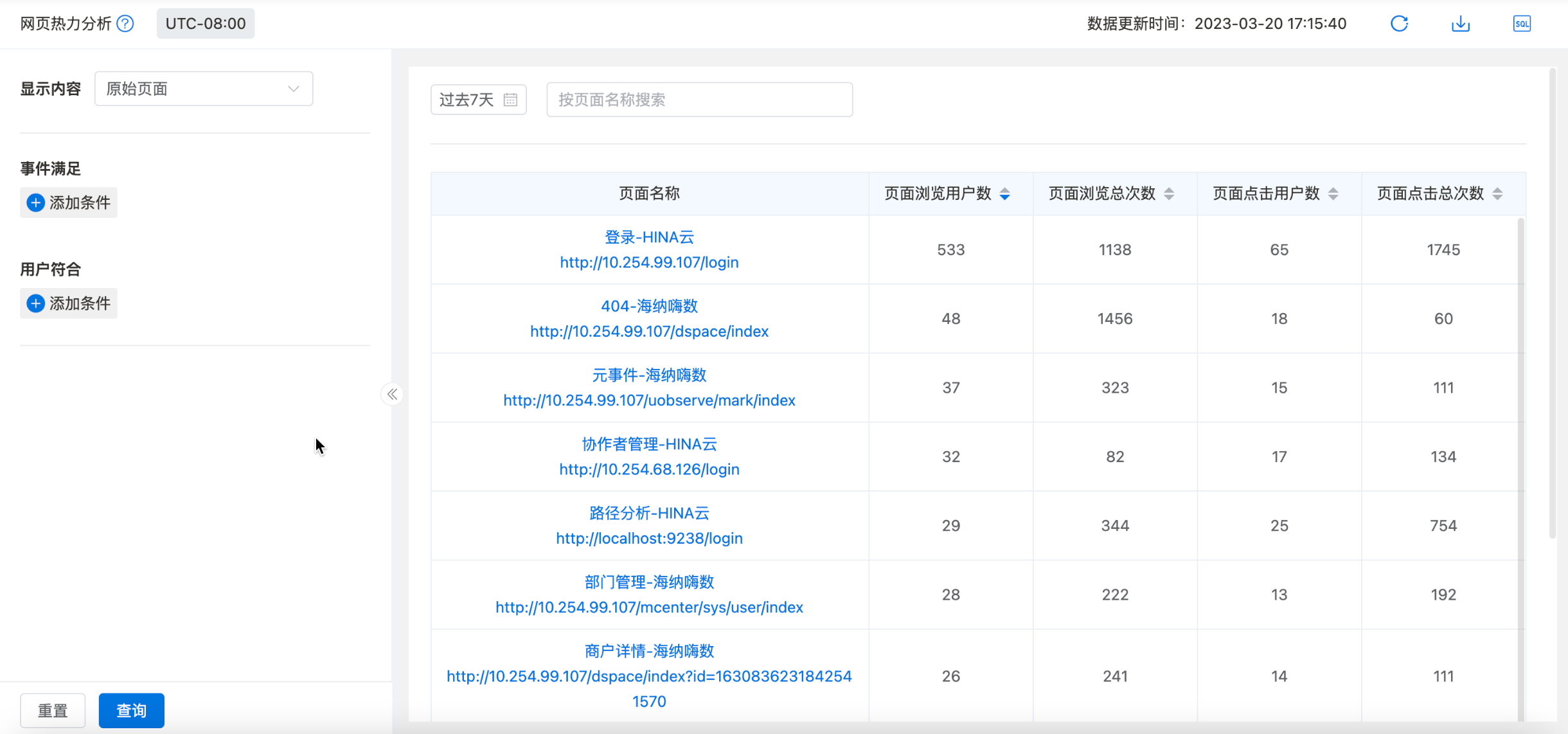
- 页面名称:我方采集到的页面标题及页面地址
- 页面浏览用户数:这个页面的浏览 UV,也即事件 Web浏览页面 的用户数
- 页面浏览总次数:这个页面的浏览 PV,也即事件 Web浏览页面 的总次数
- 页面点击用户数:这个页面交互元素的点击 UV,也即事件 Web页面点击 的用户数
- 页面点击总次数:这个页面交互元素的点击 PV,也即事件 Web页面点击 的总次数
2. 页面组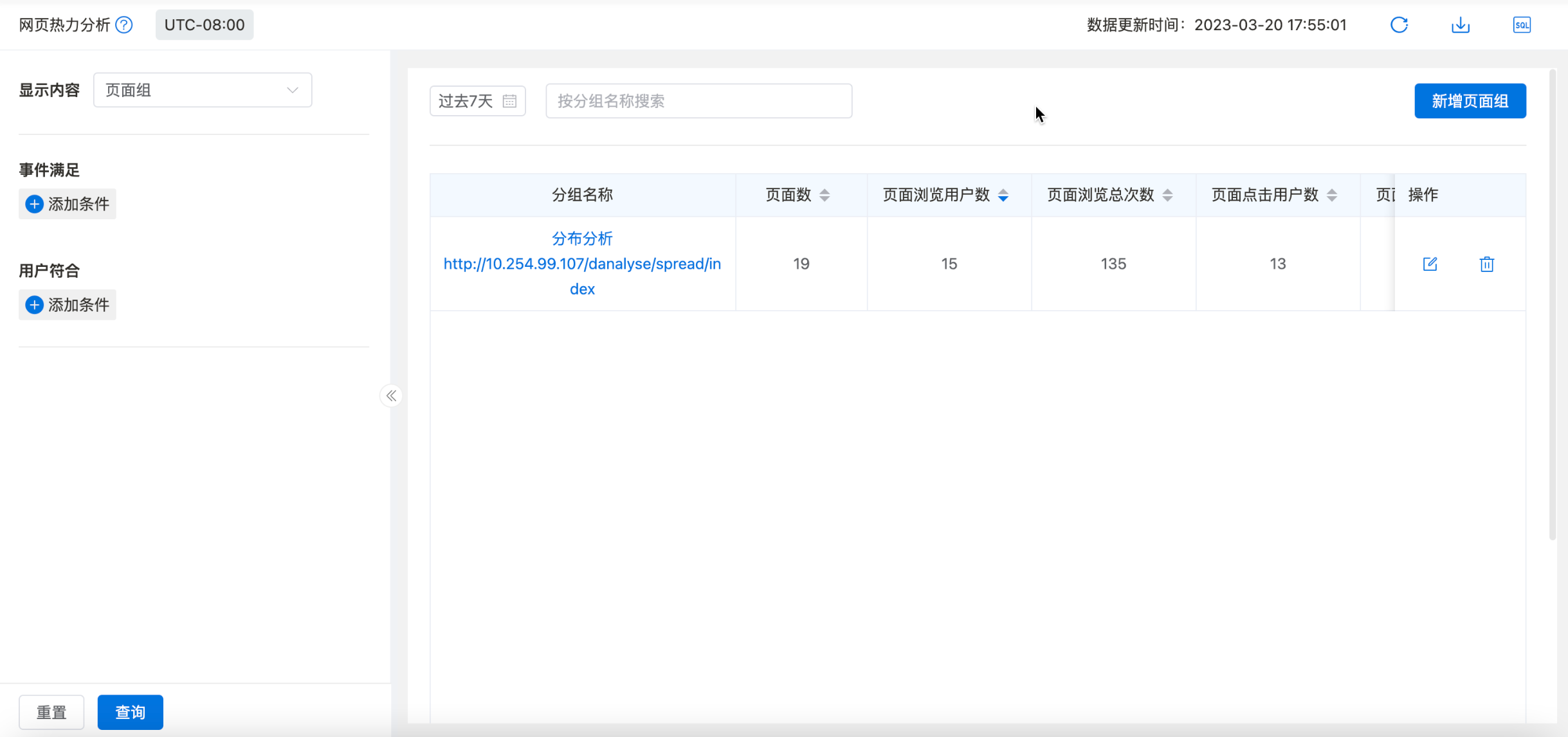
- 分组名称:用户设置的页面组名称与底图地址
- 页面数:用户设置的页面组所包含的页面数
- 页面浏览用户数:这个页面组的浏览 UV,也即事件 Web浏览页面 的用户数
- 页面浏览总次数:这个页面组的浏览 PV,也即事件 Web浏览页面 的总次数
- 页面点击用户数:这个页面组交互元素的点击 UV,也即事件 Web页面点击 的用户数
- 页面点击总次数:这个页面组交互元素的点击 PV,也即事件 Web页面点击 的总次数
3. 点击热图
点击页面/页面组名称,跳转到页面详情,可查看页面的点击热图,下面以官网为例展示点击热图的相关内容
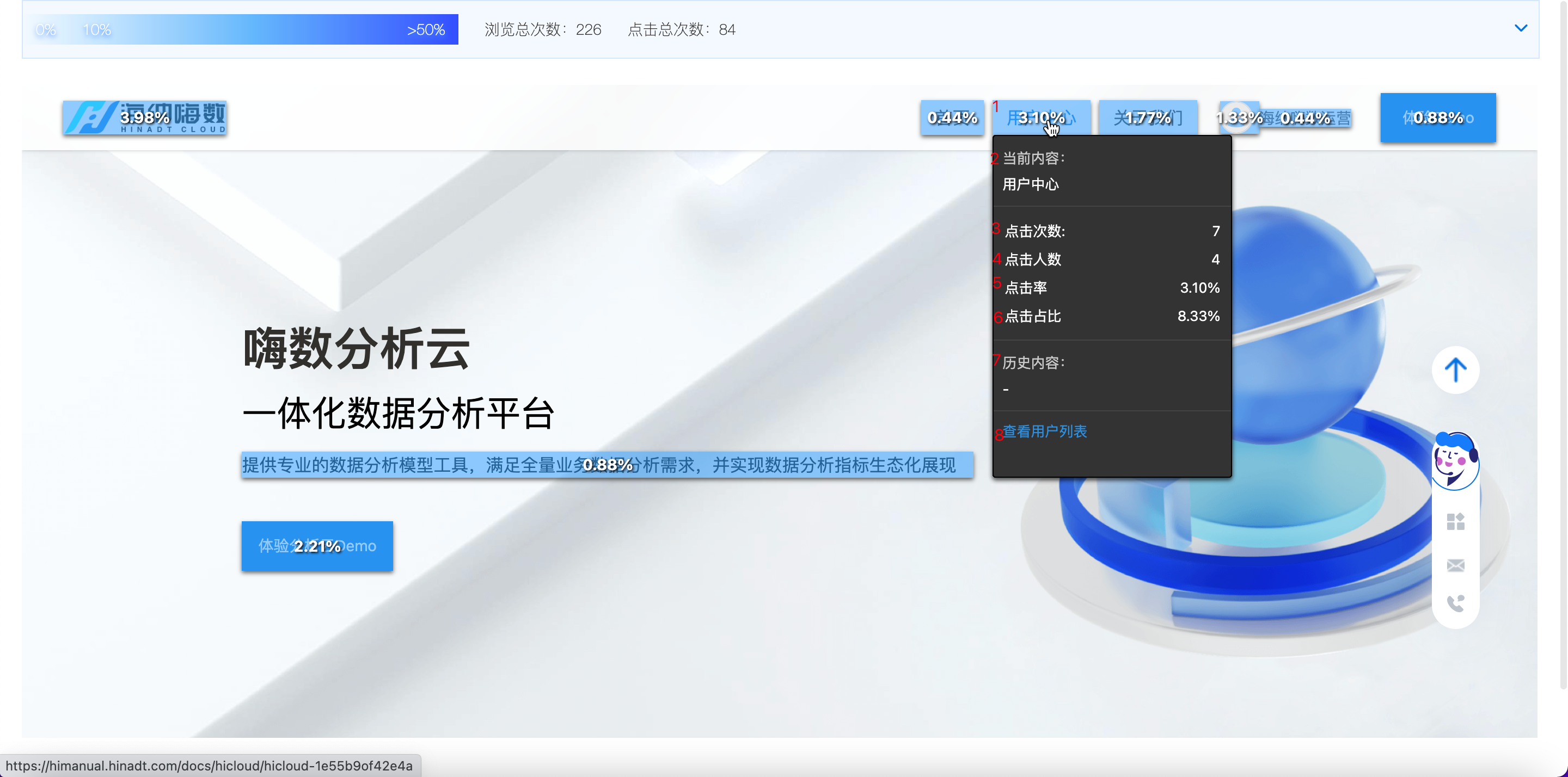
- 表示被点击过的交互元素,这里显示的 3.10% 是点击率。鼠标悬浮上这些被点击过的按钮上时,会显示点击详情信息框。而如果鼠标点击这个交互元素,则会按照原页面的逻辑进行相应的交互;
- 当前元素内容:指这个交互元素里面的文本内容;
- 点击次数:指这个交互元素点击了多少次;
- 点击人数:指这个交互元素被多少人点击;
- 点击率:点击率=这个元素的点击次数/整个页面的浏览次数(PV);
- 点击占比:点击占比=这个元素点击次数/整个页面内所有可见元素的总点击次数;
- 历史内容,表示取这个按钮历史最常出现的值。例如如果是新闻的话,头条位置的新闻每天是不同的;
- 查看用户列表
点击「查看用户列表」,查看点击过这个按钮的具体用户是哪些人;
- 用户列表支持查看用户其他属性特征,了解用户更多信息。
- 用户列表支持导出数据
- 用户列表支持将已选人群保存为结果分群,可至分群管理列表中查看。
3. 浏览热图
点击页面/页面组名称,跳转到页面详情,可查看页面的浏览热图,浏览热图可显示用户的触达率情况,不同的颜色代表不同的用户到该位置的用户占比,你可以通过鼠标滑动动态查看每个位置的浏览占比
4.3 基本功能
1.时区设置
选择分析的计算时区,默认选择项目时区。可在「项目管理-分析配置-时区设置」中设置是否开启多时区功能。
2. 刷新
可点击「刷新」图标对页面数据进行实时更新
3. 下载
当查询数据数过多时,查询结果最多只展示前1000条记录,若想查看完整的数据,可点击「下载」获取完整数据(最多下载100万条),下载的文件格式为csv。
5 实例
5.1 查看页面用户的点击情况
可以查看用户对官网的体验demo元素的点击情况,看浏览的用户体验系统的意愿如何
最后编辑:超级管理员 更新时间:2025-09-19 16:03

